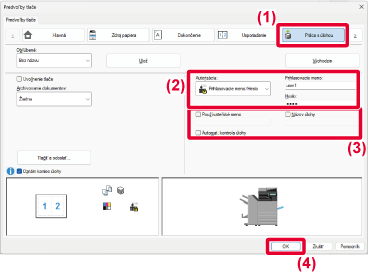TLAČ PO POVOLENÍ FUNKCIE OVEROVANIA POUŽÍVATEĽA
Informácie o používateľovi (napríklad prihlasovacie
meno a heslo), ktoré je nutné zadať, sa odlišujú podľa spôsobu overovania,
a preto tento režim overte u správcu zariadenia ešte pred začatím
tlače.
- Ak
ste na karte [Konfigurácia] nakonfigurovali položku "Pravidlá tlače" tak,
aby sa overovanie používateľa vykonávalo neustále, používatelia
budú musieť byť overení v prípade každej tlačovej úlohy. To sa vykonáva
zadaním informácie o overovaní v dialógovom okne, ktoré sa objaví
pri každej vykonávanej tlači.
- Funkciu
overovania používateľa v zariadení nie je možné použiť v prípade,
že je nainštalovaný ovládač PPD* a používa
sa štandardný ovládač tlačiarne PS systému Windows.
Z tohto
dôvodu je možné nakonfigurovať zariadenie tak, aby používatelia
nemohli spúšťať tlač dovtedy, kým nebudú ich informácie o používateľovu
uložené do zariadenia.
* Ovládač PPD umožňuje zariadeniu
tlačiť pomocou štandardného ovládača tlačiarne PS systému Windows.
V okne vlastností ovládača tlačiarne aplikácie vyberte
ovládač tlačiarne zariadenia a kliknite na tlačidlo [Ďalšie nastavenia].
- V systéme Windows 10 vyberte ovládač
tlačiarne zariadenia a kliknite na tlačidlo [Predvoľby].
- Tlačidlo, ktoré slúži na otvorenie okna
s vlastnosťami ovládača tlačiarne (obvykle [Vlastnosť] alebo [Predvoľby])
sa môže odlišovať v závislosti od softvérovej aplikácie.
Zadajte svoje používateľské informácie.
- Kliknite na kartu [Práca s úlohou].
- Zadajte svoje používateľské informácie.
- Ak
sa overovanie vykonáva pomocou prihlasovacieho mena, vyberte [Prihlasovacie meno]
a
zadajte svoje prihlasovacie meno.
- Ak je v časti "Tlačová
politika" povolená možnosť "Použiť hlavné meno používateľa ako prihlasovacie meno",
ako prihlasovacie meno sa použije hlavné meno používateľa na prihlásenie
do systému Windows.
- Ak sa overovanie vykonáva
pomocou prihlasovacieho mena/hesla, kliknite na [Prihlasovacie meno/Heslo] a zadajte
svoje prihlasovacie meno a heslo. Zadajte heslo s dĺžkou 1 až 32
znakov.
- Ak cieľom overenia
zariadenia je Active Directory, môžete vybrať [Jednotné prihlasovanie]. Informácie
o
jednotnom prihlásení nájdete v časti "
OVERENIE JEDNOTNÝM PRIHLÁSENÍM".
- Ak sa overovanie vykonáva
podľa čísla používateľa, vyberte [Číslo užívateľa] a zadajte svoje 5
až 8 miestne číslo používateľa.
- Zadajte požadované meno používateľa a názov úlohy.
- Kliknite
na začiarkávacie políčko [Používateľské meno] a zadajte meno používateľa
dlhé maximálne 32 znakov. Zadané meno používateľa sa zobrazí na dotykovom
paneli zariadenia. Ak nezadáte meno používateľa, zobrazí sa prihlasovacie
meno pre počítač.
- Kliknite na začiarkávacie
políčko [Názov úlohy] a zadajte názov úlohy dlhý maximálne 30 znakov. Zadaný
názov úlohy sa zobrazí ako názov súboru na dotykovom paneli zariadenia.
Ak nezadáte názov úlohy, objaví sa názov súboru nastavený v softvérovej
aplikácii.
- Ak chcete, aby sa pred
začatím tlače zobrazilo okno s potvrdením, začiarknite políčko [Automat. kontrola
úlohy].
- Kliknutím na tlačidlo [OK] spustite tlač.
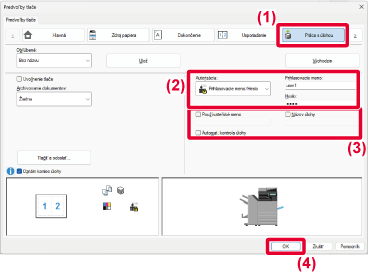
Overovanie prostredníctvom jednotného prihlasovania
si vyžaduje, aby sa overovanie službou Active Directory vykonávalo
v zariadení aj v počítači. A to sa dá iba vtedy, ak máte počítač
so systémom Windows.